Microsoft Teams ma ponad 250 milionów aktywnych użytkowników miesięcznie. Microsoft dalej integruje funkcję czatu opartego na Teams bezpośrednio z nadchodzącym systemem operacyjnym Windows 11 po sukcesie aplikacji. Podczas gdy wielu użytkowników czeka na jego przybycie, kilka z Microsoft Teams pokazuje pusty biały ekran po uruchomieniu. Jeśli należysz do tych, których dotyczy problem, czytaj dalej, aby dowiedzieć się, jak rozwiązać problem.

Podczas gdy Microsoft pracuje nad kolejnymi zespołami odświeżanie aplikacji z dużymi zmianami, daleko mu do oficjalnego wydania. Ponadto, jeśli Microsoft Teams wyświetla puste po każdym uruchomieniu, wypróbuj te rozwiązania.
1. Zrestartuj komputer
Najpierw zapisz swoją pracę, a następnie uruchom ponownie komputer. To nie zajmie więcej niż minutę, a ponowne uruchomienie pomoże rozwiązać problemy, takie jak Microsoft Teams pokazujący pusty biały ekran.
To nie zajmie więcej niż minutę, a ponowne uruchomienie pomoże rozwiązać problemy na przykład Microsoft Teams wyświetla pusty biały ekran.

Wybierz opcję Zakończ, a system zamknie Microsoft Teams. Spróbuj ponownie otworzyć aplikację Teams, a nie zostaniesz powitany pustym białym ekranem.
3. Rozwiązywanie problemów z zespołami
Microsoft Teams jest dostępny do pobrania ze sklepu Microsoft Store. Aby pomóc rozwiązywać problemy z aplikacją Microsoft Store firma dodała narzędzie do rozwiązywania problemów w aplikacji Ustawienia systemu Windows. Oto jak z niego korzystać.
Krok 1: Otwórz aplikację Ustawienia na komputerze (klawisze Windows + I).
Krok 2: Użyj paska wyszukiwania i wyszukaj „Rozwiązywanie problemów z aplikacjami”. System Windows zaproponuje sugestię „Znajdź i napraw problemy z aplikacjami Sklepu Windows”.

Krok 3: Kliknij i uruchom narzędzie do rozwiązywania problemów, postępując zgodnie z instrukcjami wyświetlanymi na ekranie.
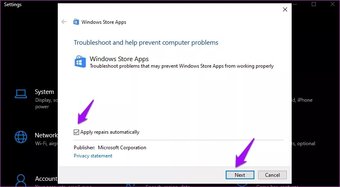
4. Całkowicie zamknij Microsoft Teams
W powyższym triku niektórzy użytkownicy nie zobaczą ikony Microsoft Teams wyświetlanej w zasobniku systemowym. W takich przypadkach musisz użyć aplikacji Menedżer zadań, aby zamknąć tę aplikację Teams i powiązane z nią działania.
Krok 1: Naciśnij klawisz Windows i wyszukaj Menedżera zadań.
p>
Krok 2: Naciśnij Enter i otwórz narzędzie.
Krok 3: Wybierz Microsoft Teams i naciśnij Zakończ zadanie na dole.
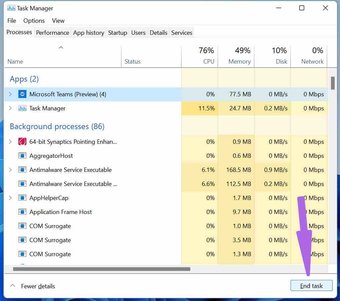
Spróbuj ponownie otworzyć aplikację Teams, a nie zobaczysz pustego białego ekranu.
Kliknij tutaj, aby zobaczyć naszą stronę z artykułami Microsoft Teams
5. Napraw Microsoft Teams
Jeśli Microsoft Teams nie działa poprawnie, możesz spróbować go naprawić. Nie wpłynie to na dane aplikacji.
Krok 1: Otwórz aplikację Ustawienia w systemie Windows 10.
Krok 2: Przejdź do opcji Aplikacje > Aplikacje i funkcje i zidentyfikuj usługę Microsoft Teams na liście aplikacji.

Krok 3: Kliknij go i przejdź do opcji Zaawansowane.
Krok 4: W menu Resetuj wybierz Napraw i pozwól systemowi Windows rozwiązać problem z pustym białym ekranem w Microsoft Teams.
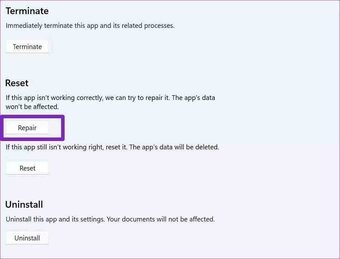
6. Wyczyść pamięć podręczną Microsoft Teams
Microsoft Teams zbiera dane z pamięci podręcznej w tle, aby przyspieszyć wykonywanie typowych zadań w aplikacji. Jednak wiele starych plików pamięci podręcznej może zepsuć działanie funkcji Teams i wyświetlić pusty biały ekran podczas uruchamiania.
Krok 1: Całkowicie zamknij aplikację Microsoft Teams na swoim komputerze.
Krok 2: Naciśnij klawisze Windows + R i otwórz menu Uruchom.
Krok 3: Wpisz „%appdata%MicrosoftTeams’w polu i naciśnij Enter.
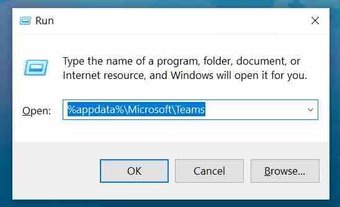
Krok 4: Polecenie otworzy Eksplorator plików z folderem zawierającym pliki Teams.
Krok 5: Wybierz wszystkie foldery i usuń je z komputera.
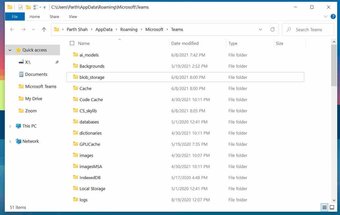
Uruchom ponownie komputeri spróbuj ponownie otworzyć Teams.
7. Zresetuj Microsoft Teams
Czy nadal widzisz pusty biały ekran w Microsoft Teams? Spróbuj zresetować aplikację i skonfigurować ją od podstaw. Spowoduje to usunięcie wszystkich danych aplikacji. Oto jak.
Krok 1: Otwórz Ustawienia systemu Windows 10 i wybierz Aplikacje > Aplikacje i funkcje.
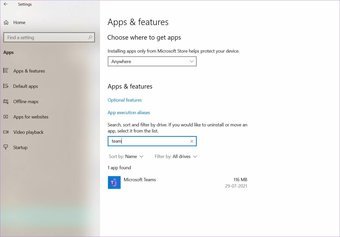
Krok 2: Znajdź Microsoft Teams i wybierz Resetuj z menu Opcje zaawansowane.
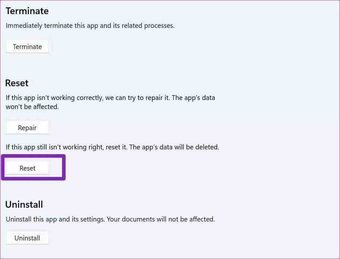
Otwórz Microsoft Teams, zaloguj się przy użyciu poświadczeń konta i kontynuuj przepływ pracy.
8. Odinstaluj Microsoft Teams
Microsoft Teams wyświetlający pusty biały ekran może być spowodowany nieaktualną kompilacją aplikacji na Twoim komputerze.
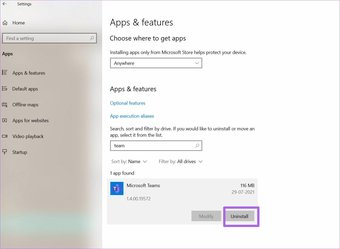
Możesz zaktualizować aplikację ze sklepu Microsoft Store. Sugerujemy jednak odinstalowanie aplikacji z menu Windows 10> Aplikacje> Aplikacje i funkcje. Pobierz i zainstaluj nową kopię z witryny Microsoft Teams lub sklepu Microsoft Store.
\>
Ponownie uzyskaj dostęp do Microsoft Teams
Microsoft Teams okazał się ważnym narzędziem komunikacji wśród miliony tam. Integracja z Microsoft 365 i lepszy dodatek Whiteboard w zespołach wciąż nie mają sobie równych przez rywali. Problemy, takie jak wyświetlanie pustego białego ekranu w aplikacji Teams, mogą Cię zniechęcić. Skorzystaj z sugerowanych powyżej metod i uruchom aplikację Teams na swoim komputerze.
Dalej: Microsoft Teams to przyjemność korzystania ze skrótów klawiaturowych. Przeczytaj poniższy post, aby poznać jedenaście najlepszych skrótów klawiaturowych Microsoft Teams dla systemów Windows i Mac.
Ostatnia aktualizacja 31 lipca 2021 r.
Powyższy artykuł może zawierać linki partnerskie, które pomagają we wspieraniu Guiding Tech. Nie wpływa to jednak na naszą rzetelność redakcyjną. Treść pozostaje bezstronna i autentyczna.
